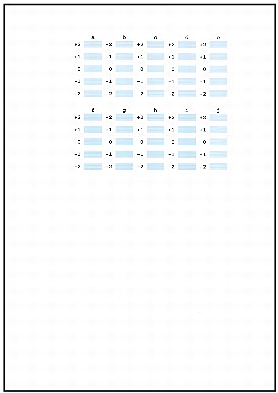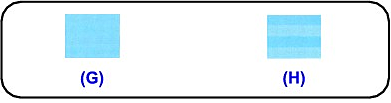解決方案
如果列印的線條不規則或列印結果不滿意,調整列印頭位置。
您需要準備︰一張 A4 或 Letter 大小的佳能霧面相片紙 MP-101
NOTE
- 如果隨附的紙張(佳能霧面相片紙 MP-101)用完並且指定的佳能原裝相片紙不可用,請手動調整列印頭位置使用一般紙張。
2. 在後端托盤中,將列印面朝向自己裝入一張 A4 或 Letter 大小的隨附紙張或佳能霧面相片紙 MP-101。
IMPORTANT
3. 輕輕開啟出紙托盤,然後開啟出紙托盤擴展架。
IMPORTANT
(1) 在 HOME 螢幕選擇設定

並按 [ OK ] 按鈕。
(2) 選擇「維護(Maintenance)」,並按 [ OK ] 按鈕。
(3) 選擇「自動列印頭校準」,並按[OK]按鈕。
NOTE
(4) 選擇「是(Yes)」,並按 [ OK ] 按鈕。
將列印列印頭校準圖案並自動調整列印頭位置。
這會需要 7 分鐘。
NOTE
- 將以黑色及藍色列印列印頭校準圖案。
- 如果列印頭位置自動調整失敗,LCD 上會出現「自動列印頭校準失敗。」錯誤訊息。詳細資訊,請參閱「LCD 螢幕上顯示的錯誤訊息」。
- 如果按照上述方法調整列印頭位置後列印結果仍不理想,請手動校準列印頭。有關詳細資訊,請參閱「手動列印頭校準」
本節介紹如何手動校準列印頭。
如果對自動列印頭校準結果不滿意,按照以下步驟執行手動列印頭校準精確對齊列印頭。
有關執行自動列印頭校準的詳細資訊,請參見「自動列印頭校準」。
NOTE
- 如果內蓋開啟請將其關閉。
- 僅以黑色和藍色列印列印頭校準圖案。
2. 在紙匣中載入三張 A4 或 Letter 大小的一般紙張。
4. 從底片螢幕上選擇

設定,然後按 [ OK ] 按鈕。
顯示設定螢幕。
5. 選擇「維護(Maintenance)」,並按 [ OK ] 按鈕。
顯示「維護(Maintenance)」螢幕。
6. 選擇「手動列印頭校準」,並按 [ OK ] 按鈕。
顯示確認螢幕。
NOTE
- 若選擇「列印頭校準列印(Head alignment print)」,則本機在列印當前列印頭位置調整值之後退出此過程。
7. 選擇「是(Yes)」,並按 [ OK ] 按鈕。
列印列印頭校準圖案。
IMPORTANT
8. 當顯示「列印圖案是否正確?(Did the patterns print correctly?)」時,確認圖案列印正確,選擇「是(Yes)」,然後按下[OK]按鈕。
將顯示輸入列印頭位置調整值的螢幕。
9. 檢查列印出的圖案,並使用

或

按鈕在 A 欄中輸入豎直條紋最不明顯的圖案的編號。
REFERENCE
- 如果選出最佳圖案比較困難,選出那些產生最少明顯垂直白色條紋的設置。
10. 重複此步驟,在 B 欄至 G 欄中輸入圖案編號,然後按 [ OK ] 按鈕。
對於 F 欄和 G 欄,選出那些產生最少明顯水平白色條紋的設置
REFERENCE
- 如果選出最佳圖案比較困難,選出那些產生最少明顯水平白色條紋的設置。
11. 確認顯示的訊息,並按一下 [ OK ] 按鈕。
列印第二個圖案。
IMPORTANT
12. 檢查列印出的圖案,並使用

或

按鈕在 H 欄中輸入豎直條紋最不明顯的圖案的編號。
NOTE
- 如果選出最佳圖案比較困難,選出那些產生最少明顯垂直白色條紋的設置。
13. 重複此步驟,在 I 欄至 Q 欄中輸入圖案編號,然後按 [ OK ] 按鈕。
14. 確認顯示的訊息,並按一下 [ OK ] 按鈕。
列印第三個圖案。
IMPORTANT
15. 檢查列印出的圖案,並使用

或

按鈕在 a 欄中輸入水平條紋最不明顯的圖案的編號。
REFERENCE
- 如果選出最佳圖案比較困難,選出那些產生最少明顯水平條紋的設置。
16. 重複此步驟,在 b 欄至 j 欄中輸入圖案編號,然後按 [ OK ] 按鈕。
 並按 [ OK ] 按鈕。
並按 [ OK ] 按鈕。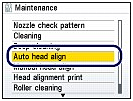
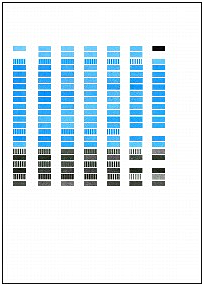
 設定,然後按 [ OK ] 按鈕。
設定,然後按 [ OK ] 按鈕。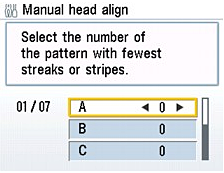
 或
或 按鈕在 A 欄中輸入豎直條紋最不明顯的圖案的編號。
按鈕在 A 欄中輸入豎直條紋最不明顯的圖案的編號。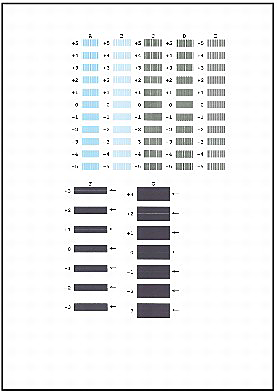
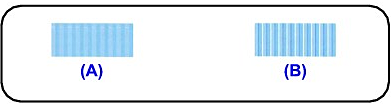
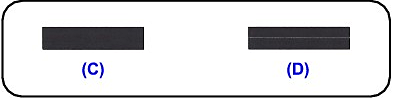
 或
或 按鈕在 H 欄中輸入豎直條紋最不明顯的圖案的編號。
按鈕在 H 欄中輸入豎直條紋最不明顯的圖案的編號。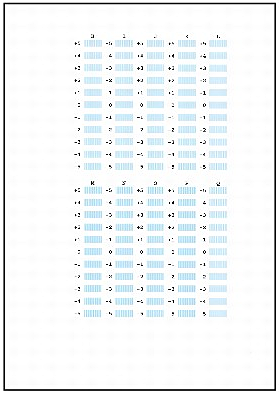
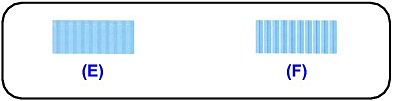
 或
或 按鈕在 a 欄中輸入水平條紋最不明顯的圖案的編號。
按鈕在 a 欄中輸入水平條紋最不明顯的圖案的編號。